
Aujourd'hui, j'ai utilisé VMware16 pour créer une machine virtuelle dans mon système Deepin Linux et y ai installé le système macosx11. De nombreux fichiers doivent être utilisés dans la machine virtuelle, il est donc plus pratique de configurer la fonction de glisser-déposer des fichiers directement dans la machine virtuelle. machine. Suivons. Jetons un coup d'œil au tutoriel détaillé.
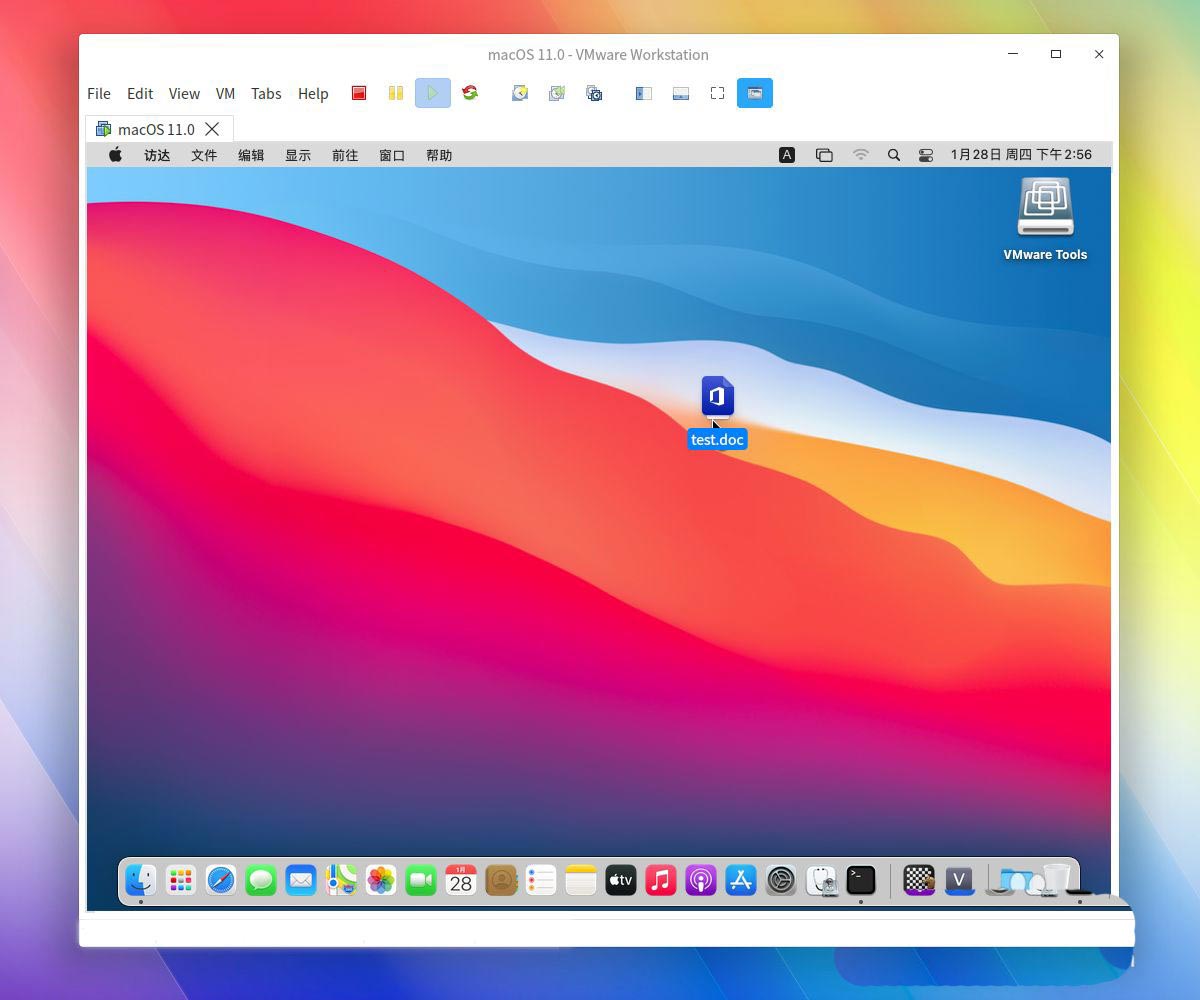
Nous utilisons d’abord le bouton droit de la souris sur le bureau Deepin Linux et sélectionnons Ouvrir dans le terminal dans le menu.

Une fenêtre de terminal noire apparaîtra alors sur le bureau, qui est une fenêtre de commande utilisée pour installer les outils requis.
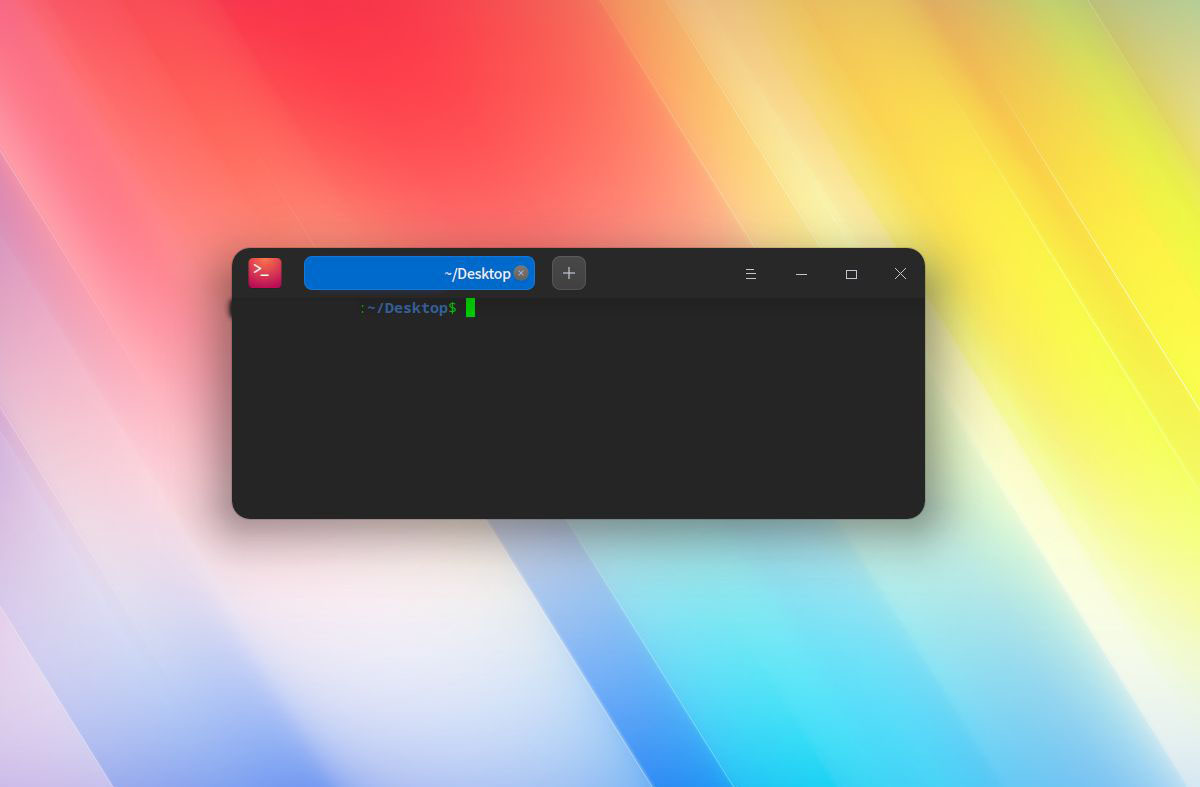
Ensuite, nous entrons sudo apt install open-vm-tools* pour installer tous les outils vm requis.
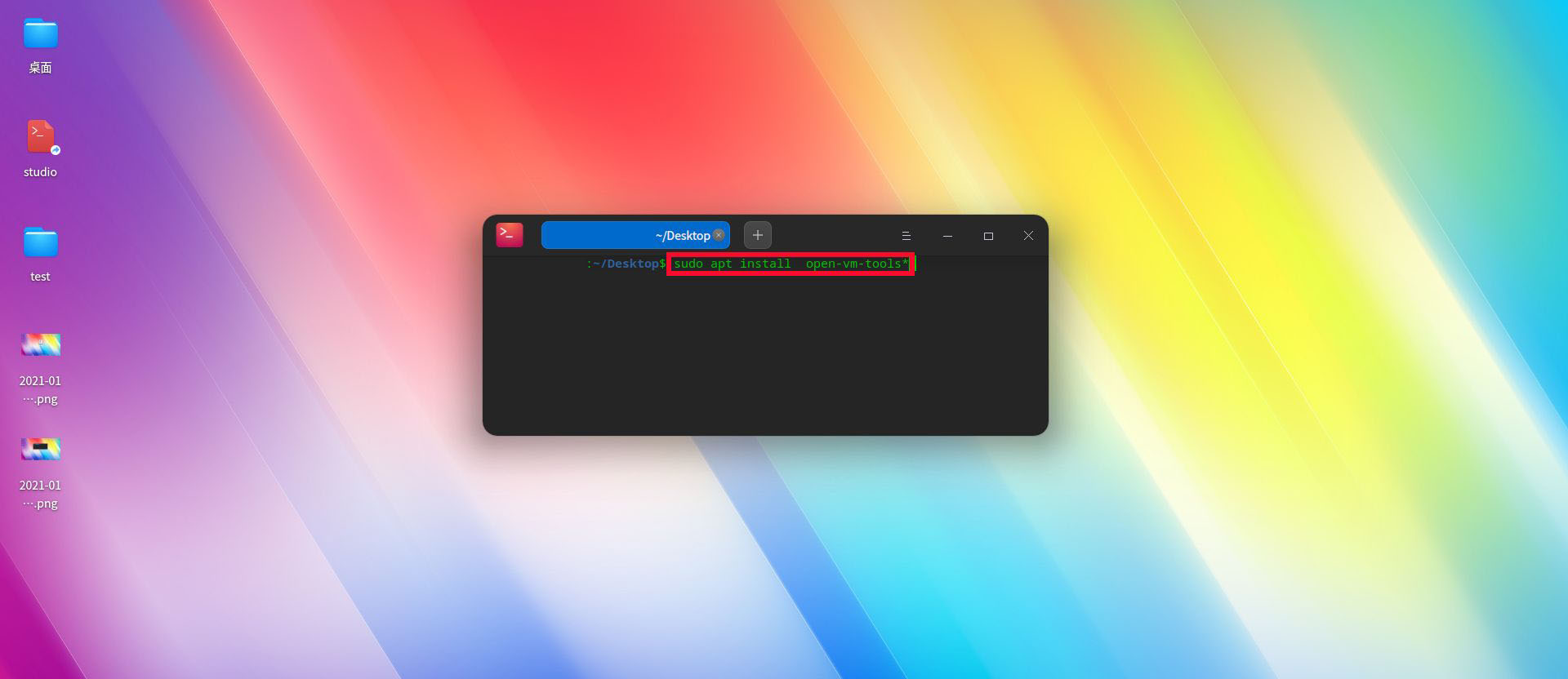
Ensuite, nous ouvrons la fenêtre du système de machine virtuelle macosx11 dans notre vmware et sélectionnons VM--installer VMware Tools... dans le menu supérieur.
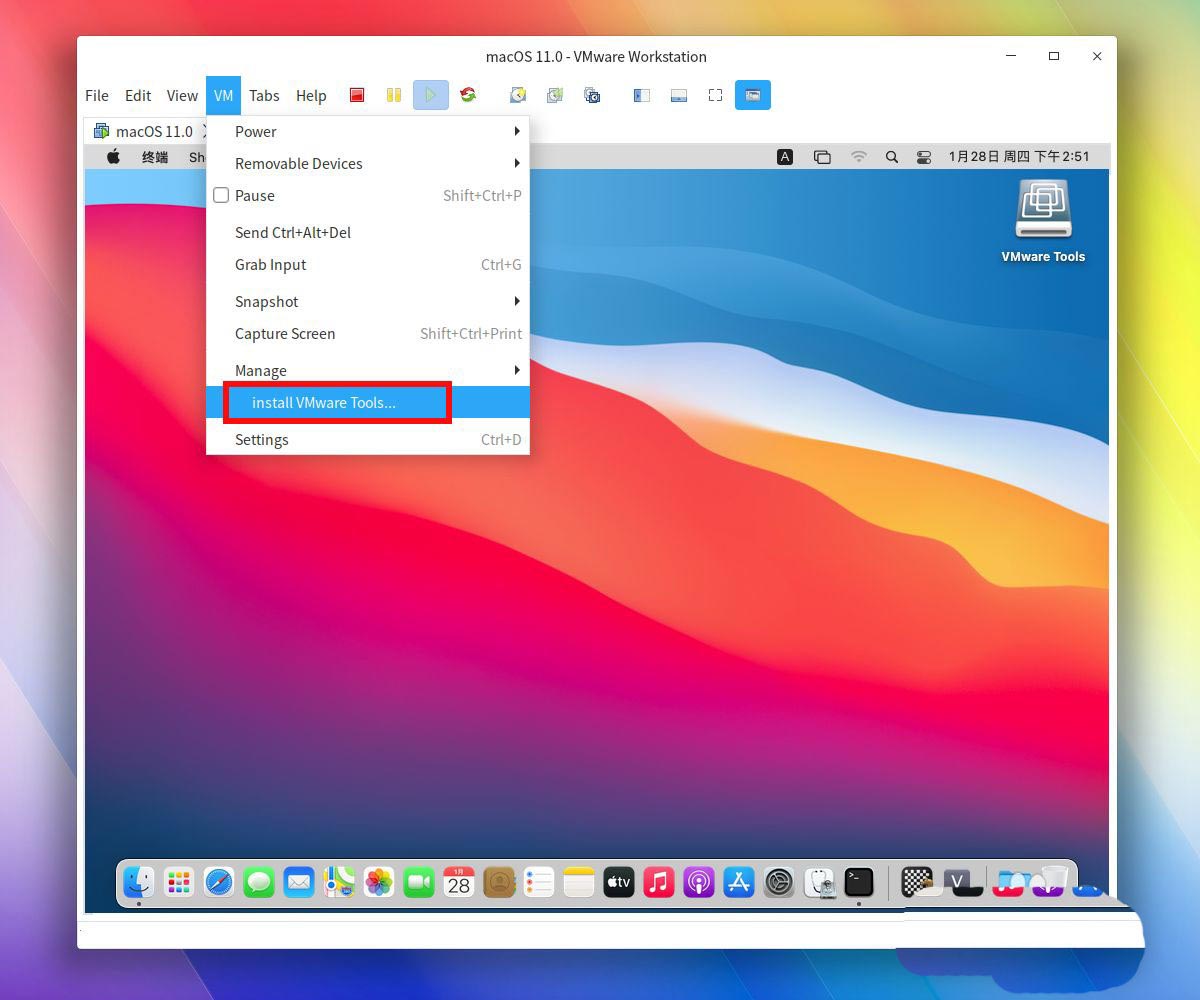
Ouvrez VMware Tools sur le bureau et sélectionnez InstallerVMware Tools.
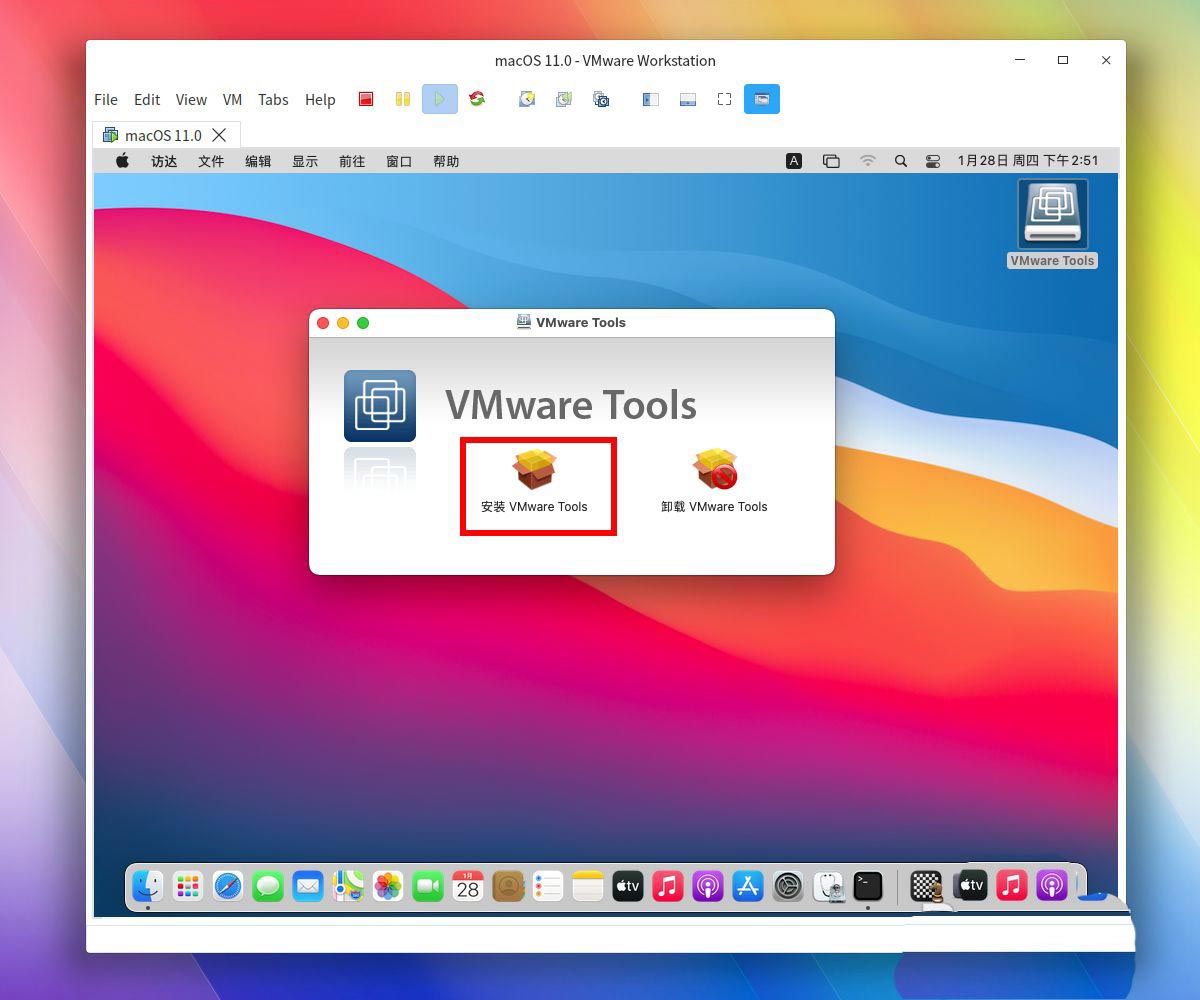
Ensuite, n'oubliez pas de choisir de redémarrer notre système de machine virtuelle macosx11, sinon les améliorations installées ne prendront pas effet.
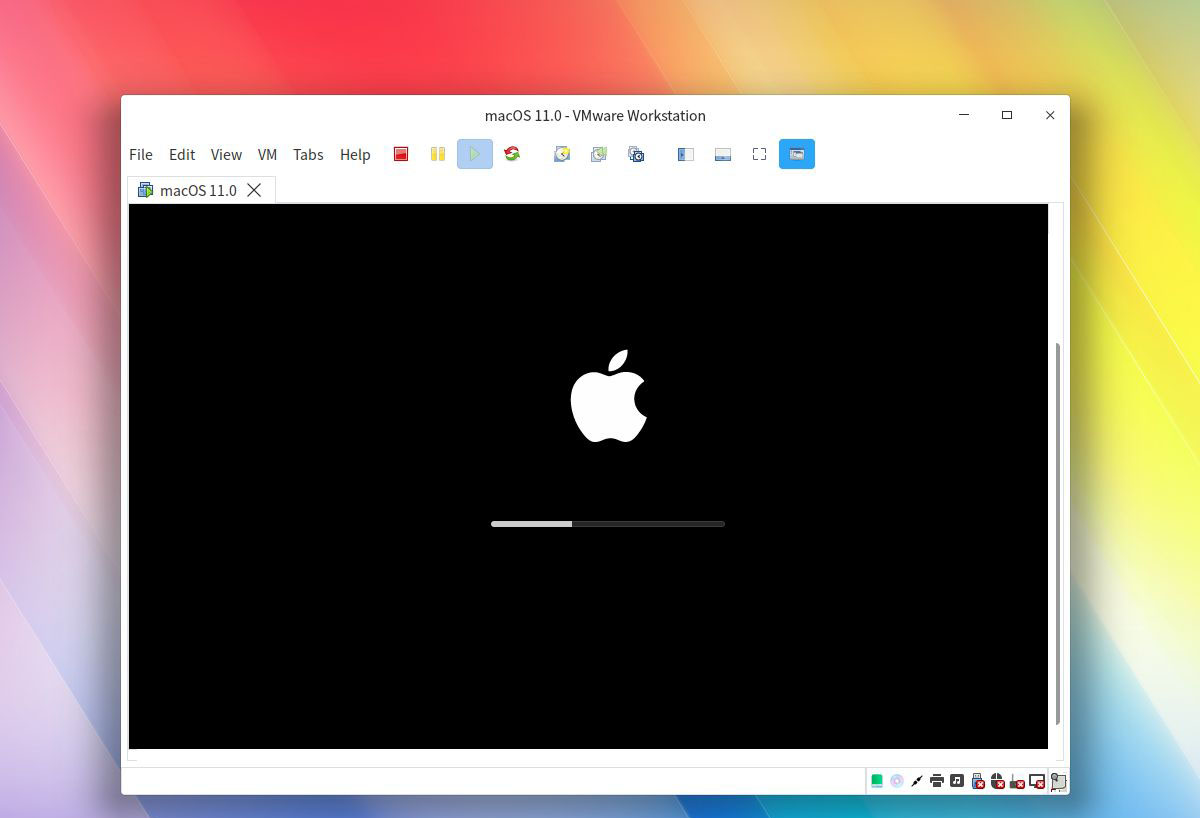
Maintenant, nous constatons que nous pouvons directement glisser et déposer des fichiers du bureau Deepin Linux dans notre machine virtuelle macosx11.
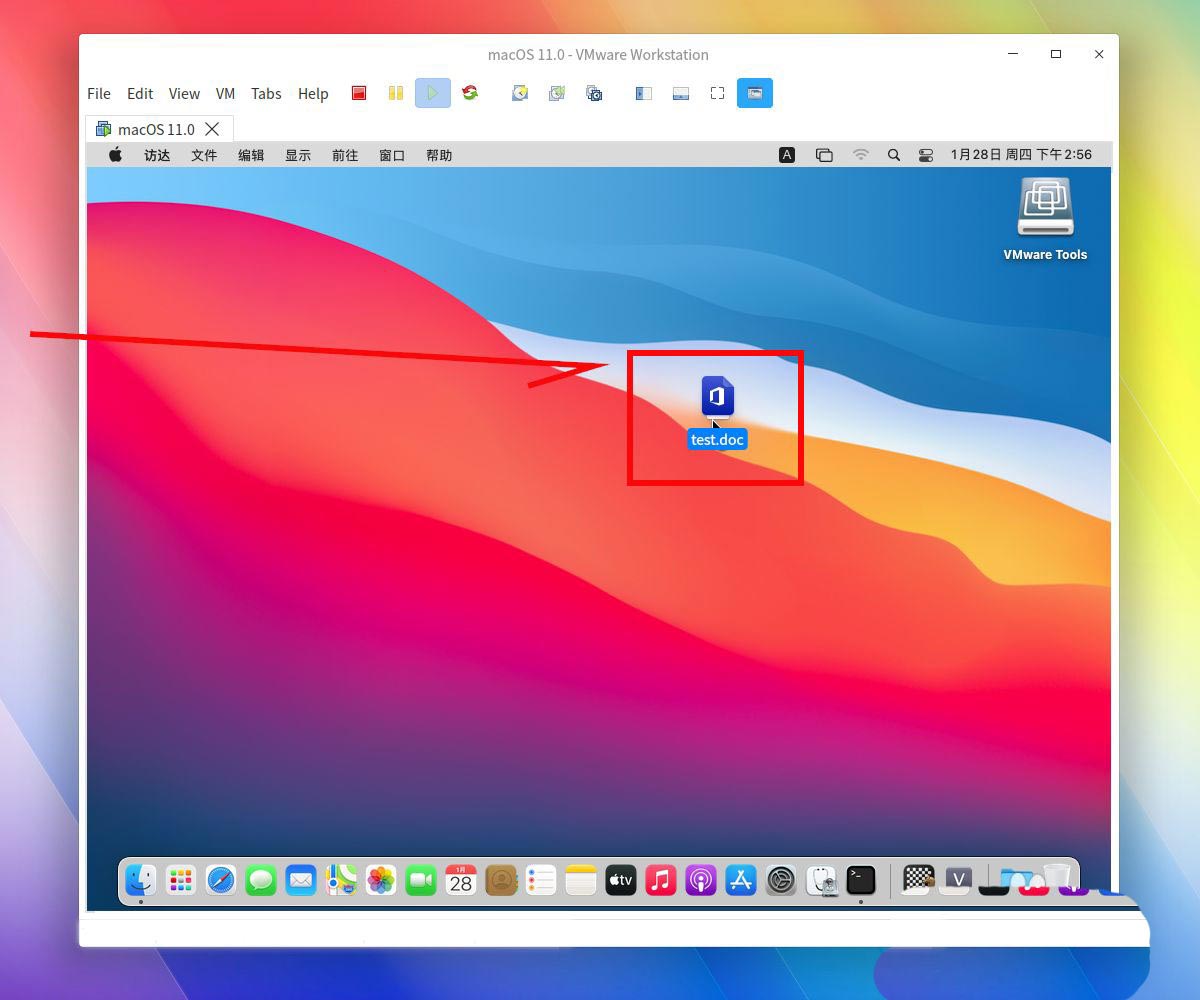
Ce qui précède est le contenu détaillé de. pour plus d'informations, suivez d'autres articles connexes sur le site Web de PHP en chinois!
 Comment exécuter un script shell
Comment exécuter un script shell
 Comment acheter et vendre du Bitcoin sur Binance
Comment acheter et vendre du Bitcoin sur Binance
 Que signifie la fréquence d'images ?
Que signifie la fréquence d'images ?
 utilisation de la fonction de longueur
utilisation de la fonction de longueur
 Comment payer avec WeChat sur Douyin
Comment payer avec WeChat sur Douyin
 Le but de la commande rm-rf sous Linux
Le but de la commande rm-rf sous Linux
 Quels sont les systèmes de correction d'erreurs de noms de domaine ?
Quels sont les systèmes de correction d'erreurs de noms de domaine ?
 paramètres de taille adaptative des graphiques
paramètres de taille adaptative des graphiques
 qu'est-ce que la programmation Python
qu'est-ce que la programmation Python